 用MSMG ToolKit精简WINDOWS 10.docx
用MSMG ToolKit精简WINDOWS 10.docx
- 文档编号:5149089
- 上传时间:2022-12-13
- 格式:DOCX
- 页数:15
- 大小:1.06MB
用MSMG ToolKit精简WINDOWS 10.docx
《用MSMG ToolKit精简WINDOWS 10.docx》由会员分享,可在线阅读,更多相关《用MSMG ToolKit精简WINDOWS 10.docx(15页珍藏版)》请在冰豆网上搜索。
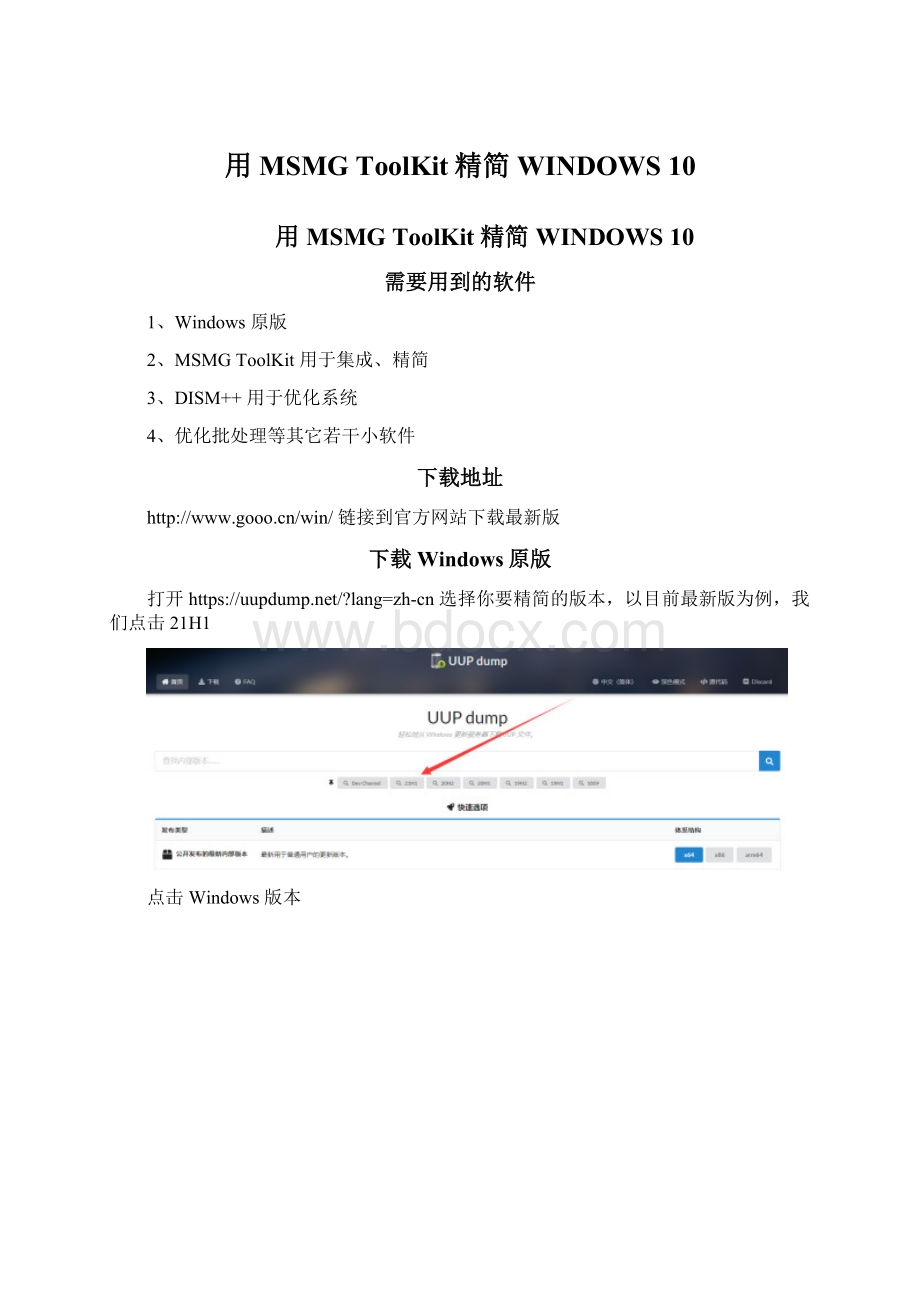
用MSMGToolKit精简WINDOWS10
用MSMGToolKit精简WINDOWS10
需要用到的软件
1、Windows原版
2、MSMGToolKit用于集成、精简
3、DISM++用于优化系统
4、优化批处理等其它若干小软件
下载地址
链接到官方网站下载最新版
下载Windows原版
打开选择你要精简的版本,以目前最新版为例,我们点击21H1
点击Windows版本
以专业版为例
点击创建下载包,会下载一个压缩包,解压后运行uup_download_windows.cmd命令,这个过程比较耗时间,下载加打包可能需要一个小时左右,直到目录中出现一个ISO文件,名字可能是这样的:
19043.962.210414-2228.21H1_RELEASE_SVC_PROD2_CLIENTPRO_OEMRET_X64FRE_ZH-CN.ISO下载完成,在下载窗口按0退出.
MSMGToolKit
打开官方网站https:
//msmgtoolkit.in/download.html下载,下载不成可以XX搜索或到本文最上面的网盘下载。
下载后解压。
将下载好的WINDOWS原版镜像,解压到MSMG目录中的DVD目录。
这时候就可以开始动手了。
释放镜像
运行MSMG目录下的Start.cmd,按A同意协议。
首先按1,选择源文件,再按1,从DVD文件夹中选择源文件
按编号选择要精简的,这里按1,之后询问两个按N即可
等一小会之后,Install安装文件就被挂载释放了。
集成功能
回到主菜单,按2进行需要的集成,这一步也可以不做,在装好系统后再安装也可以。
这里我们按3WINDOWS功能,进行必要的集成,其他功能不作解释,有需要的自行研究
我选择只集成这几个,集成包可在我的网盘下载,放到MSMG的Packs目录里,其他功能到官方网站找。
完成后按两次X回到主菜单。
精简组件
重点来了,我们主要做的工作就是精简掉WINDOWS自带的若干垃圾功能。
在开始精简之前,我们先准备一下要精简的列表。
打开MSMG下的Bin\Lists\DISM_Templates目录下对应的APP列表,这里我们打开19042的这个,将里面的内容,复制到上一级目录的RemoveAppsList.txt中,需要保留的功能,在这个目录中删除,比如你要保留计算器,将Microsoft.WindowsCalculator这一行删除即可,在精简的时候就不会删除计算器了,在这里我保留了
Microsoft.WindowsCalculator计算器
Microsoft.WindowsSoundRecorder录音机
把这两行删除掉。
打开MSMG下的Bin\Lists\Features_Templates目录下对应版本的功能列表,这里我们打开FeaturesList_W10_10.0.19042.txt这个,将里面的全部内容,复制到上一级的RemovePkgsList.txt中,同上一步一样,需要保留的功能,在这个列表中要删除,比如我们保留如下:
Calculator计算器
SoundRecorder录音机
AdobeFlashForWindowsFLASH功能,可删除
InternetExplorerIE有些时候还是需要的
WindowsMediaPlayer这个删除掉使用一些解码的时候会出错误
将列表编辑完成后保存,我们再回到主窗口。
按3,选择移除。
这里面有3个菜单
1为手动选择需要精简的组件功能,比较费时费力,因为我们之前编辑了要精简的功能,这里我们直接按2,直接用刚才我们编辑好的列表,精简应用。
需要一点点时间,全部精简完成后,按任意键。
然后再选择3精简组件
按Y继续,
两种方式任选一种,效果都是一样的,我选择2,开始用列表精简组件。
需要一会时间,完成后精简就差不多了
然后我们加一个文件,在安装系统的时候自动选择,省力:
到网盘中下载autounattend.xml放到DVD目录中
然后就可以进行打包。
打包镜像
按X回到主菜单,选5进行镜像打包
这里选择2
这里我不建议清理,因为清理的是ISO的安装,与系统没有关系,清理后用SETUP方式安装某些情况下有问题,所以选择N
完成
到这里我们可以直接生成新的ISO了,到主目录按6可以制作ISO镜像,但是我们如果进一步优化,就可以先不动手,继续下一步,主菜单按X退出即可。
此时的DVD目录中的INSTALL.WIM已经是我们精简过的了,再对其进行小优化。
DISM++
将下载的DISM++软件解压,运行Dism++x64.exe
现在看到的是我们当前系统,这里我们挂载上刚才精简过的安装文件。
点击文件》挂载映像
在D盘建立1的临时目录,之后点确定,此时INSTALL.WIM再次被释放。
需要一点时间,挂载完成后点击打开会话。
然后我们点击系统优化,根据自己喜好进行相关设置。
这个工具也可以进行APP精简,补丁更新等,这里不做详解。
优化完成后我们不着急保存,先到临时目录中处理一番。
D:
\1将是我们未来安装系统的系统目录,在这里可以提前操作,打开显示隐藏文件。
比如说我们要在桌面上放优化批处理,就保存在此处即可
这里搞完之后,就可以保存映像了
回到DISM++软件,点击文件》保存映像》直接保存,这时候INSTALL.WIM再次被更新。
保存后点文件》卸载映像,此时临时的1目录就被清空了。
这时候就可以用工具箱里的ISO生成器打包了。
如果要ISO小一点,还可以把WIM转成ESD格式。
选择DVD目录,起好名字,确定。
最后用VMWARE测试一下能不能用。
哇,好干净。
- 配套讲稿:
如PPT文件的首页显示word图标,表示该PPT已包含配套word讲稿。双击word图标可打开word文档。
- 特殊限制:
部分文档作品中含有的国旗、国徽等图片,仅作为作品整体效果示例展示,禁止商用。设计者仅对作品中独创性部分享有著作权。
- 关 键 词:
- 用MSMG ToolKit精简WINDOWS 10 MSMG ToolKit 精简 WINDOWS
 冰豆网所有资源均是用户自行上传分享,仅供网友学习交流,未经上传用户书面授权,请勿作他用。
冰豆网所有资源均是用户自行上传分享,仅供网友学习交流,未经上传用户书面授权,请勿作他用。


 广东省普通高中学业水平考试数学科考试大纲Word文档下载推荐.docx
广东省普通高中学业水平考试数学科考试大纲Word文档下载推荐.docx
